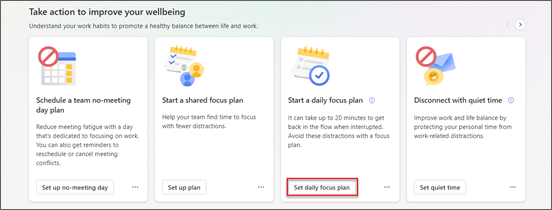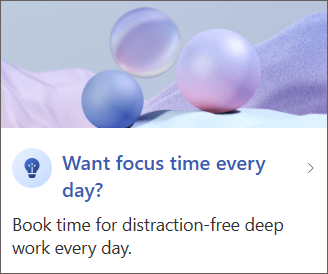Focus plan for Viva Insights
Il piano attivo in Microsoft Viva Insights consente di bloccare il tempo normale per il lavoro prioritario, pianificando fino a quattro ore al giorno per concentrarsi.
Quando ci si iscrive a un piano di interesse, Viva Insights ogni giorno il tempo dedicato al calendario per concentrarsi. La prima volta che usi un piano focus, ti viene richiesto di impostare le tue preferenze.
Nota: Se lasci il tuo piano di interesse e ti registri in un secondo momento, useremo le tue preferenze dell'ultima volta. È possibile modificare o lasciare lo stato attivo in qualsiasi momento.
Creare il piano di messa a fuoco
È possibile creare il piano focus in due posizioni:
-
app Viva Insights
-
Componente aggiuntivo Approfondimenti di Outlook
Per avviare un piano focus:
-
Vai alla sezione Azioni da intraprendere per migliorare il tuo benessere nella scheda Benessere.
-
Trova la scheda Inizia un piano attivo giornaliero, quindi seleziona Imposta piano di messa a fuoco giornaliero.
-
Se richiesto, configurare le impostazioni del piano in base a:
-
Quanto tempo di attività si vuole pianificare ogni giorno.
-
Che tu preferisca concentrarti al mattino o nel pomeriggio.
-
Se vuoi che un promemoria di Teams inizi la modalità messa a fuoco.
-
Se si vuole che Teams silenzi le notifiche durante il tempo di attività pianificato.
Se è già stato usato un piano focus, verranno applicate le stesse impostazioni dell'ultima volta. È possibile modificare queste impostazioni in qualsiasi momento.
Dopo aver configurato il piano, viene visualizzata una scheda di conferma nella sezione Azioni per migliorare il benessere.
Se vuoi modificare subito le impostazioni, seleziona Modifica impostazioni. In caso contrario, è possibile apportare modifiche come descritto in Per apportare modifiche.
Nota: Le chat sono disattivate durante il tempo di messa a fuoco. Per altre informazioni, vedere Gestire le notifiche in Teams.
-
Selezionare l'approfondimento Per impostare il tempo di attività ogni giorno?
-
Seleziona Prenota ora.Il riquadro Approfondimenti ora notifica che il piano di interesse è iniziato e che il calendario ora contiene blocchi di tempo attivo.
Riepilogo del piano di messa a fuoco
Dopo la registrazione a un piano di interesse, il contenuto del messaggio di posta elettronica di riepilogo sarà personalizzato in base alla partecipazione dell'utente al piano. Potrebbe, ad esempio, ricordarti di pianificare il tempo di attività per i giorni in cui nessuno è riservato.
Nota: Se si vuole personalizzare il tempo di attività in modo che venga visualizzato come colore specifico, è possibile usare la formattazione condizionale nell'app desktop Outlook in Windows.
Controllare lo stato di avanzamento del piano di interesse
Dopo aver avviato il piano, è possibile controllare lo stato di avanzamento e assicurarsi di aver prenotato il tempo di attività ogni giorno nelle prossime due settimane. Se il piano è in esecuzione da almeno pochi giorni, avrà numeri da segnalare.
Nell'app vai alla sezione Monitoraggio dello stato di avanzamento della scheda Benessere. La scheda Piano focus mostra il numero di ore di tempo di attività conservate, ovvero non eliminate dal calendario, nel corso del mese corrente e dell'ultimo mese. La scheda ti consente anche di sapere quante ore di tempo di attività hai prenotato per la prossima settimana e in quali giorni.
Modificare o abbandonare il piano di attivazione
È possibile modificare o rifiutare esplicitamente il piano focus il numero di volte desiderato.
Apportare modifiche
Per modificare le impostazioni del piano attivo:
-
Seleziona i puntini di sospensione (...) in alto a destra di qualsiasi scheda Viva Insights, quindi seleziona Impostazioni.
-
Selezionare Proteggi il tempo nel riquadro sinistro.
-
Modificare le ore di attività pianificate al giorno, le preferenze per la mattina o il pomeriggio e le preferenze per promemoria e notifiche.
Abbandona
-
Selezionare il pulsante Abbandona piano in alto a destra.
-
Rispondere alla domanda del sondaggio, quindi selezionare di nuovo Abbandona piano.
Altre informazioni
Caratteristiche di gestione del tempo in Viva Insights